Excel工作表快速找到表格中积分高于600的信息
1、为了方便学习和教学,教程以下列数据为例。
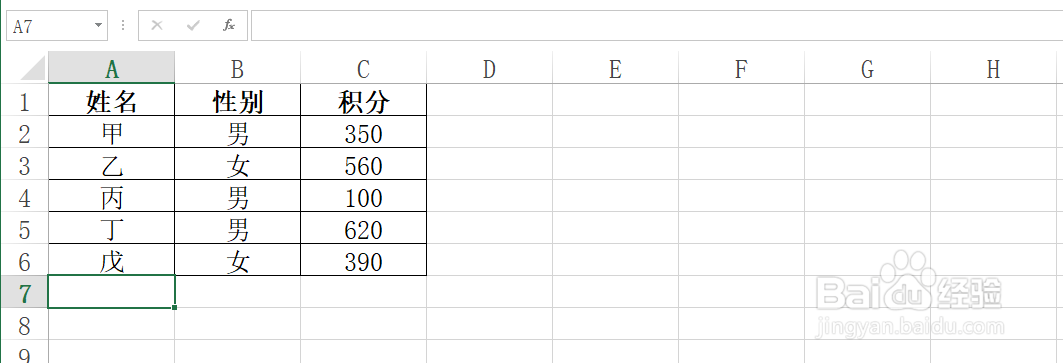
2、选择行1的标题栏。
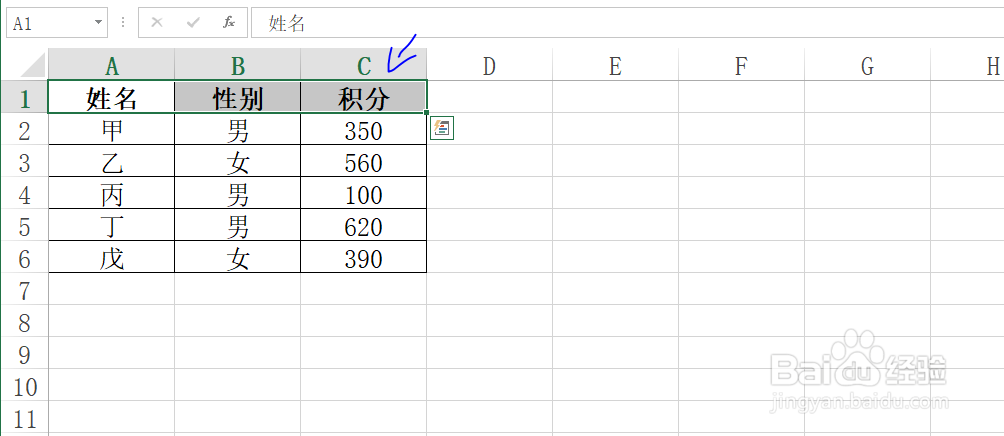
3、选择菜单栏中的数据命令。
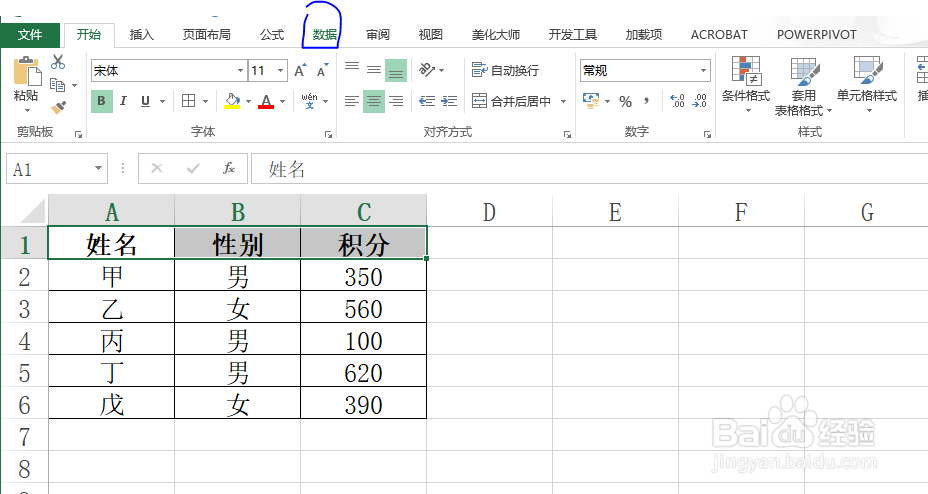
4、选择筛选命令。
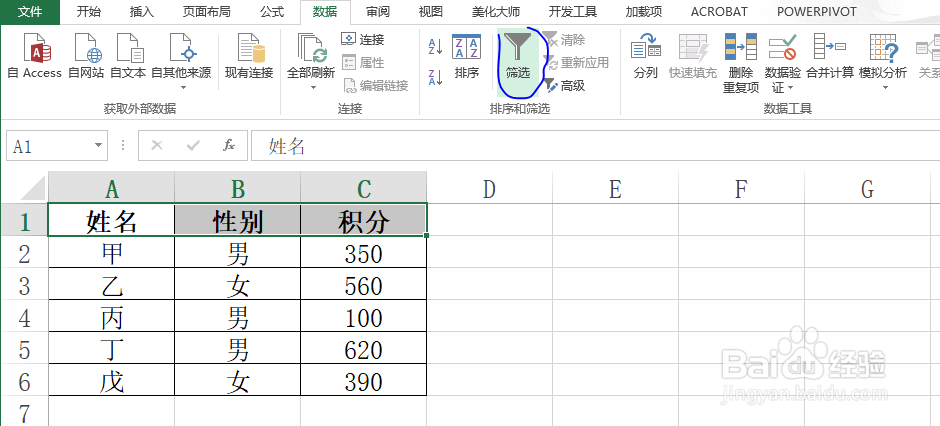
5、选择数字筛选中的大于。
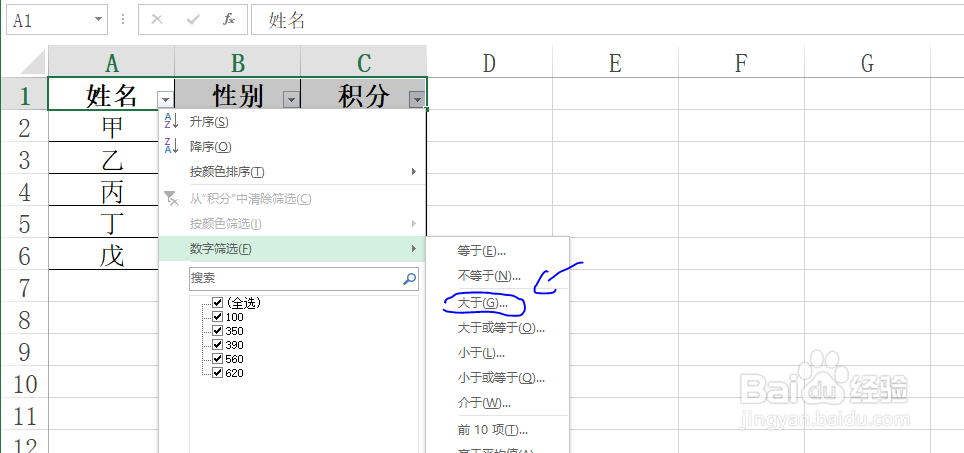
6、输入600,然后单击确定。
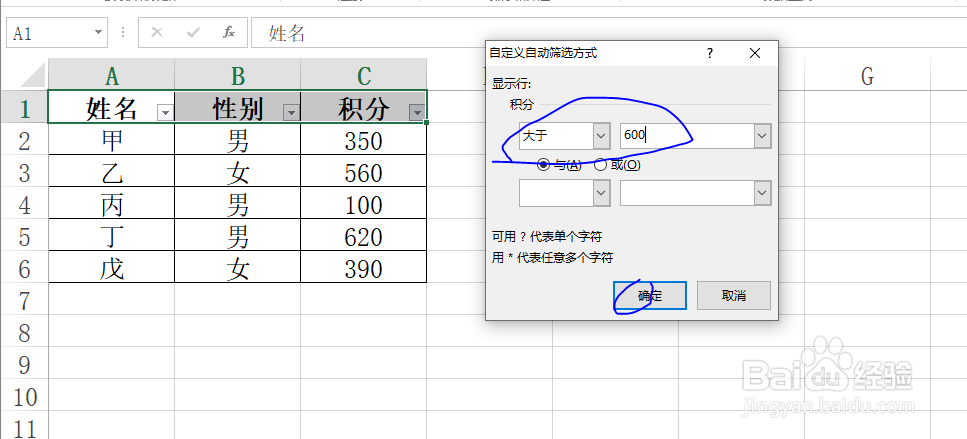
7、结果如图所示,即完成了找到表格中积分高于600的信息。
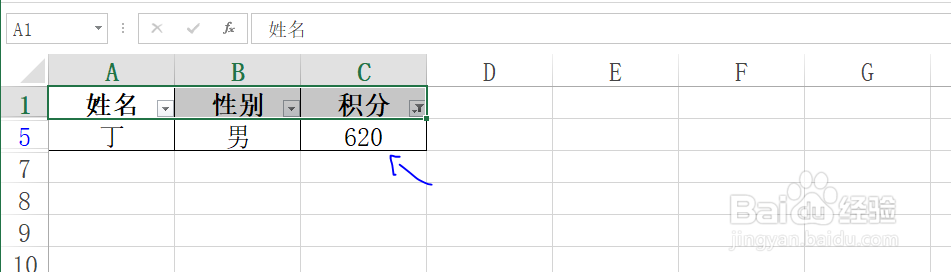
声明:本网站引用、摘录或转载内容仅供网站访问者交流或参考,不代表本站立场,如存在版权或非法内容,请联系站长删除,联系邮箱:site.kefu@qq.com。
阅读量:126
阅读量:109
阅读量:38
阅读量:25
阅读量:191